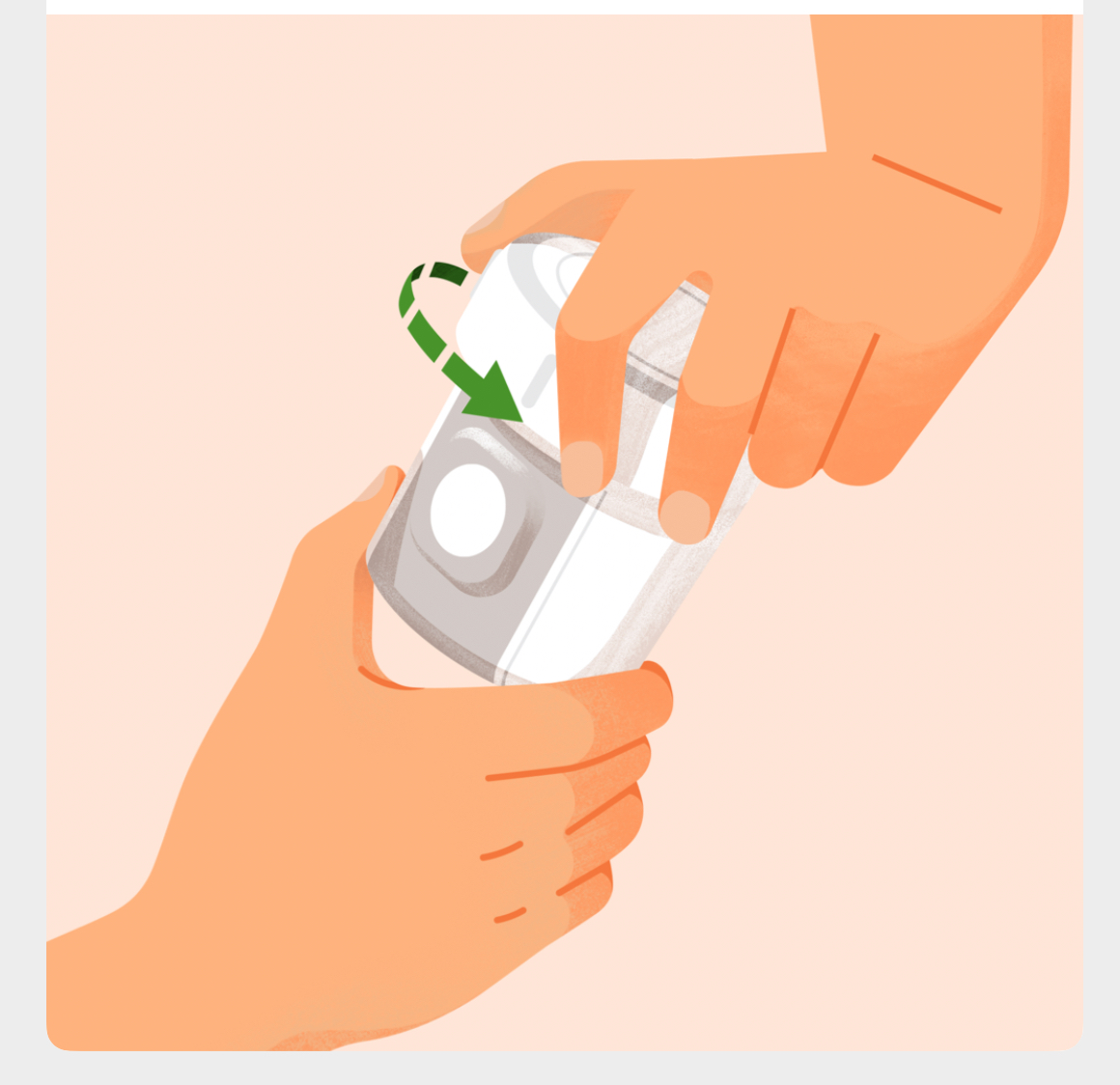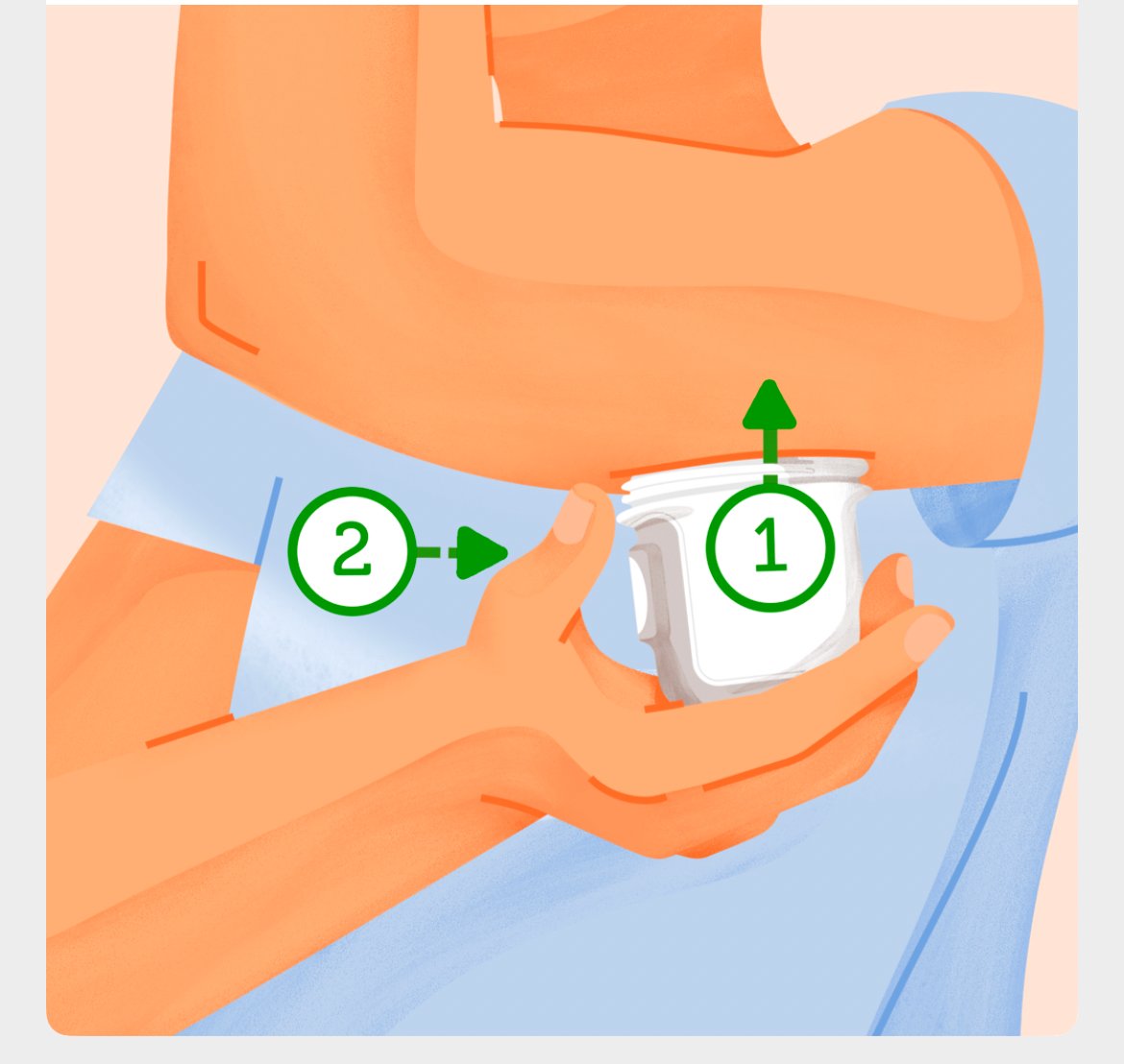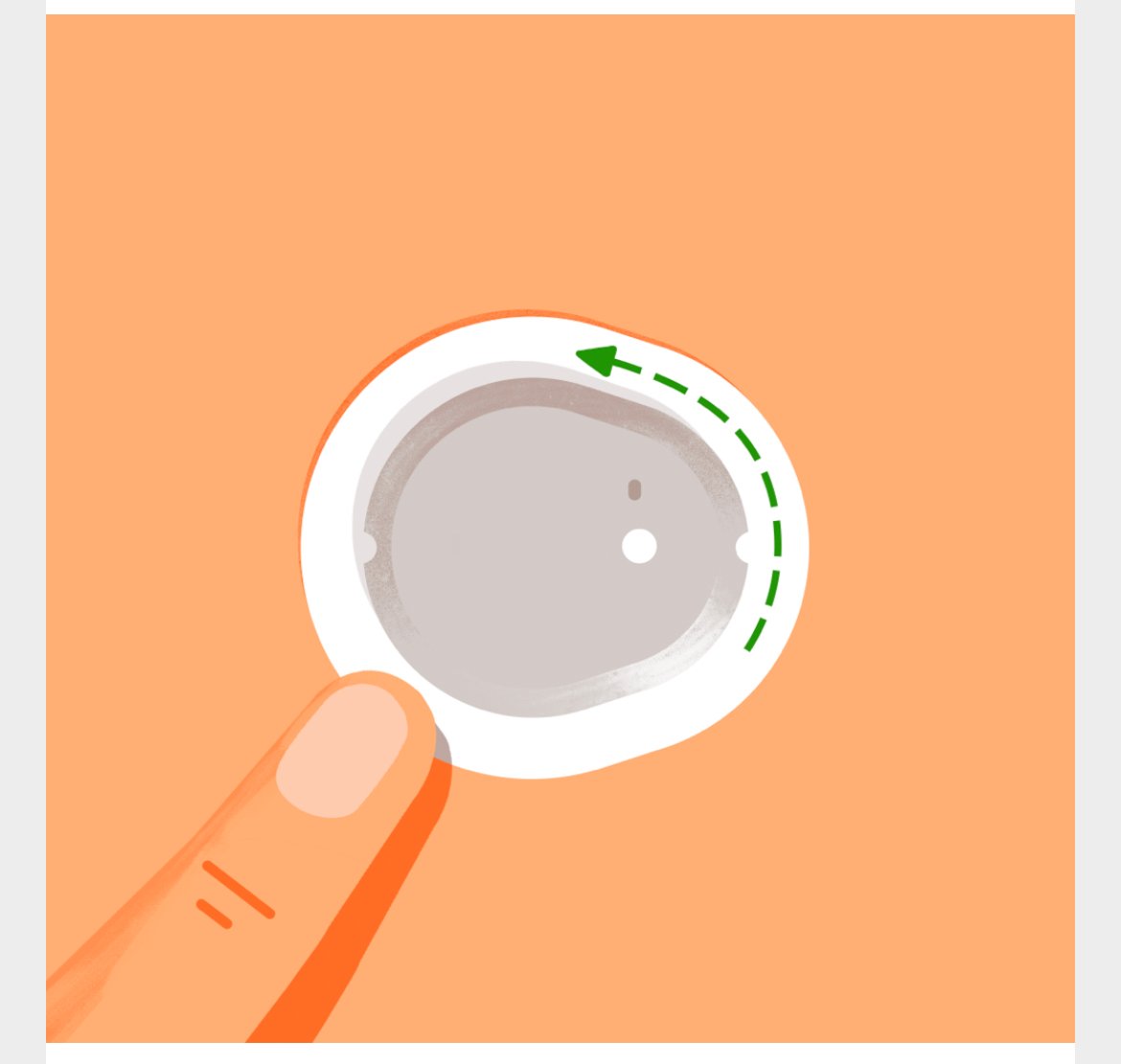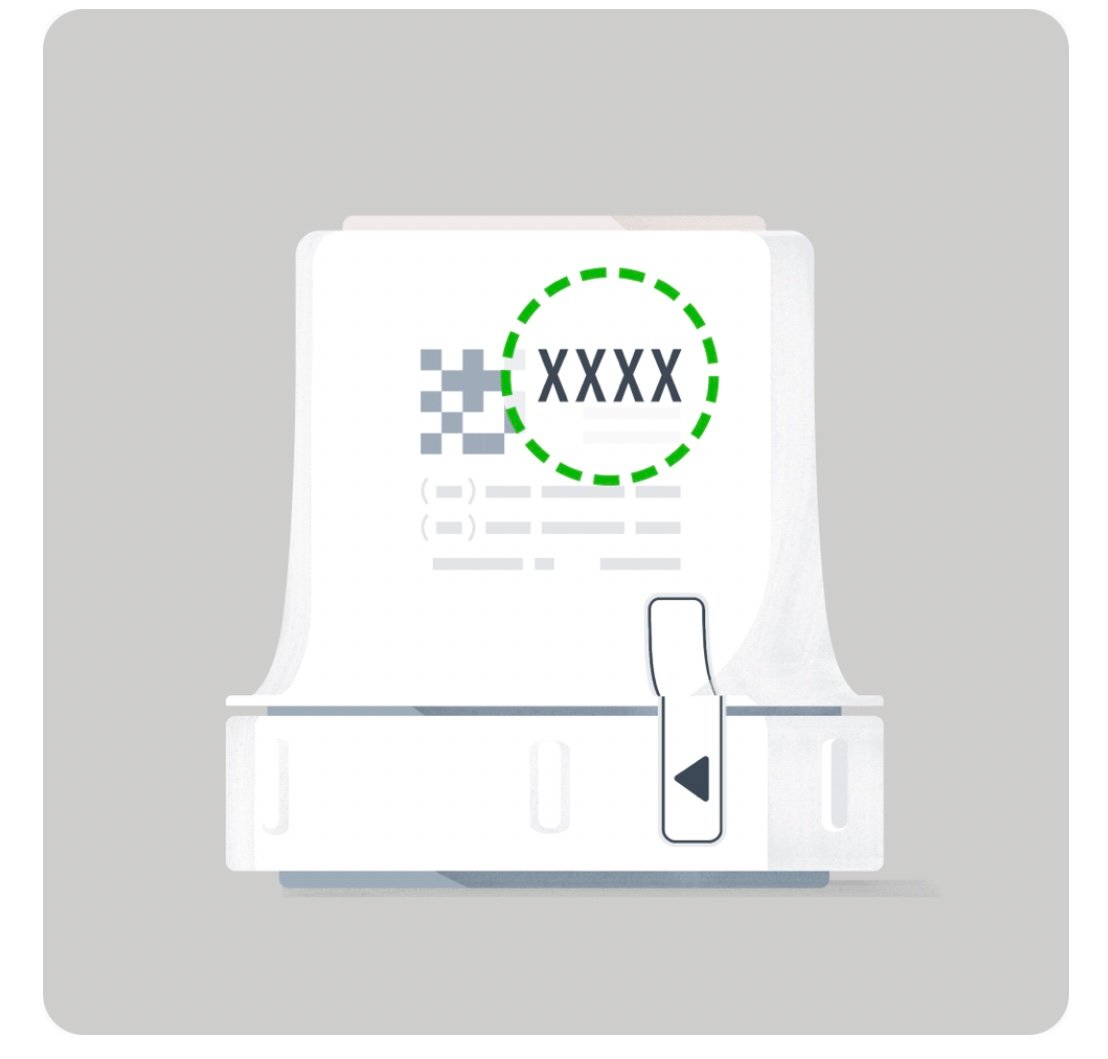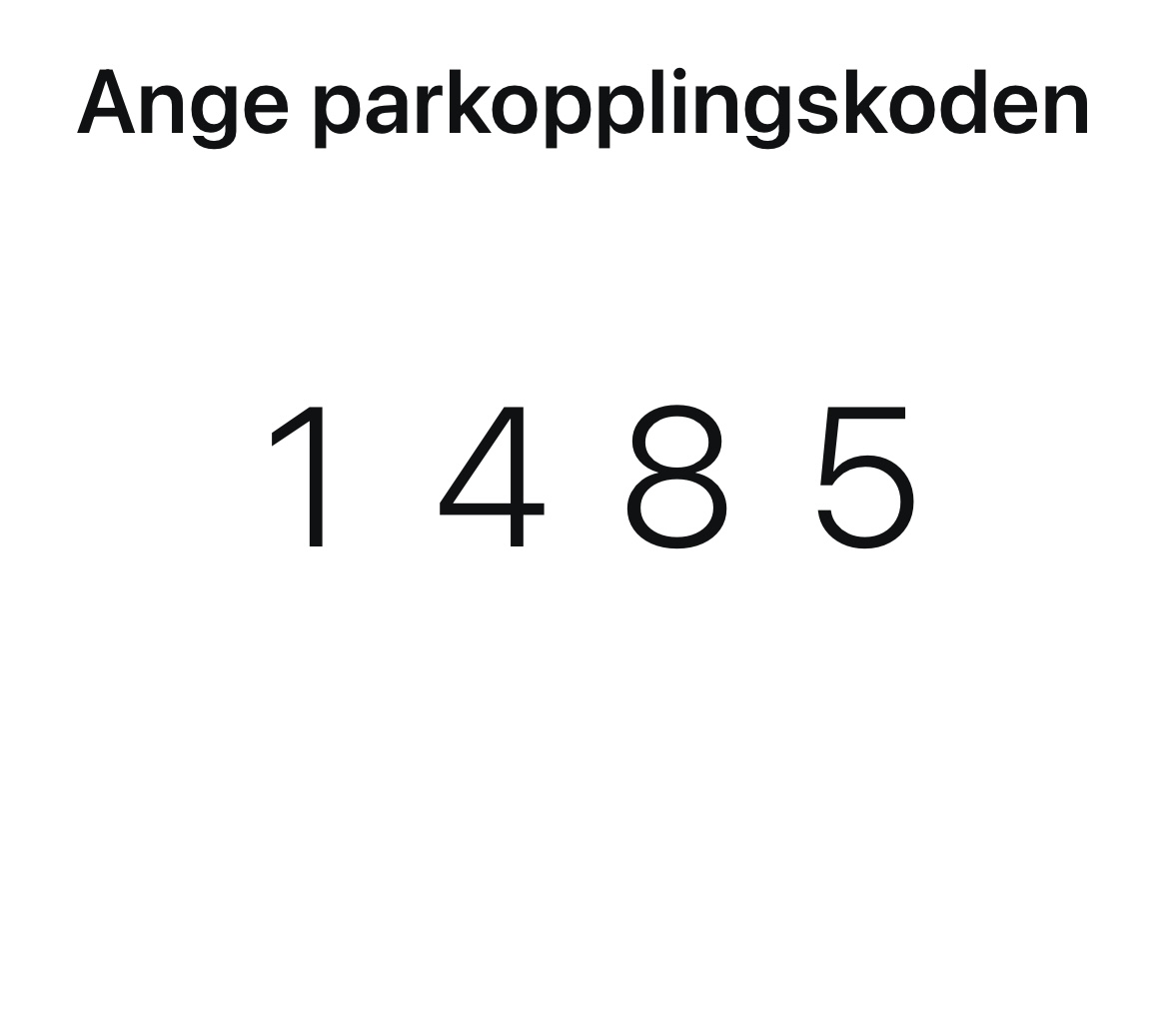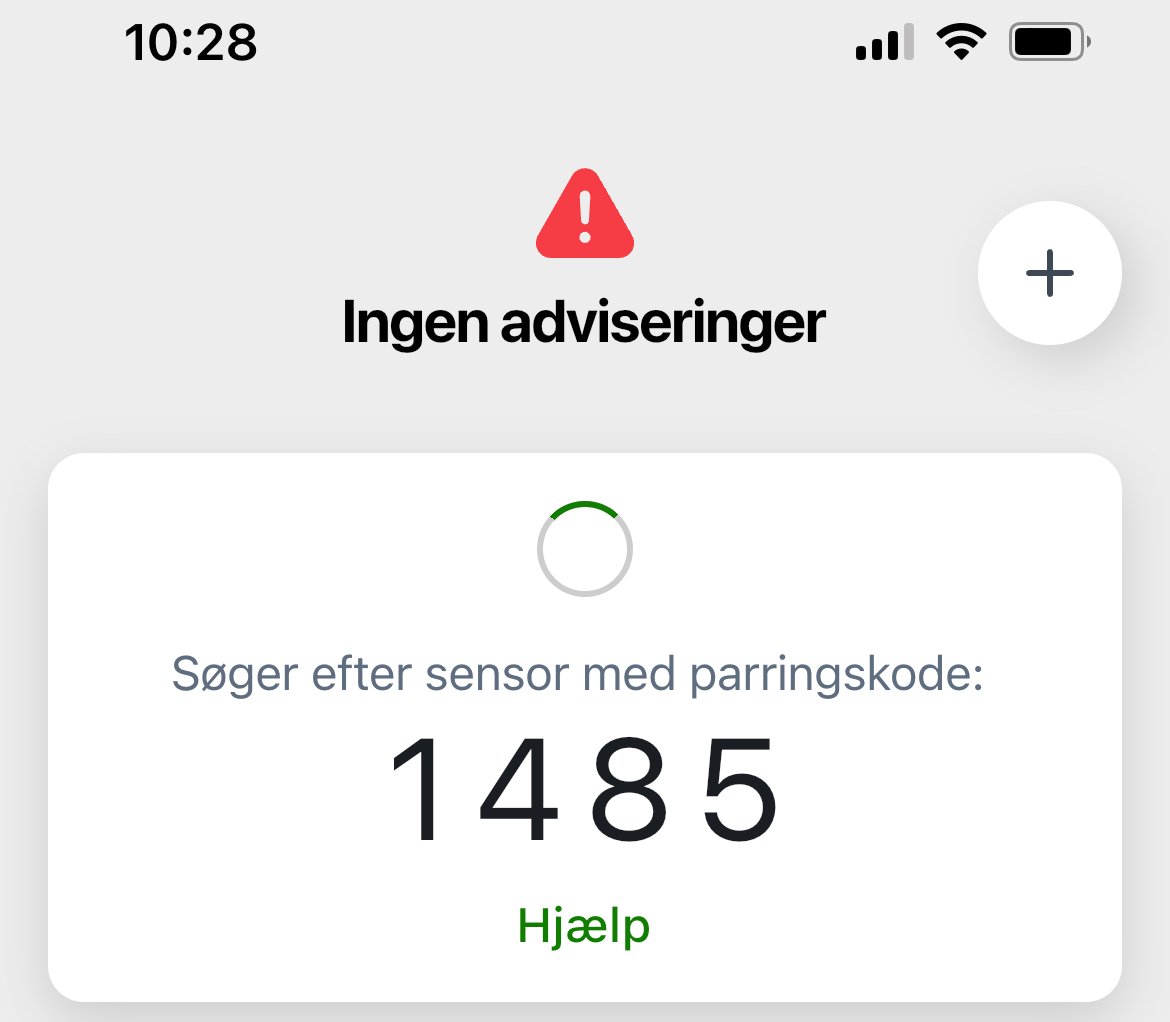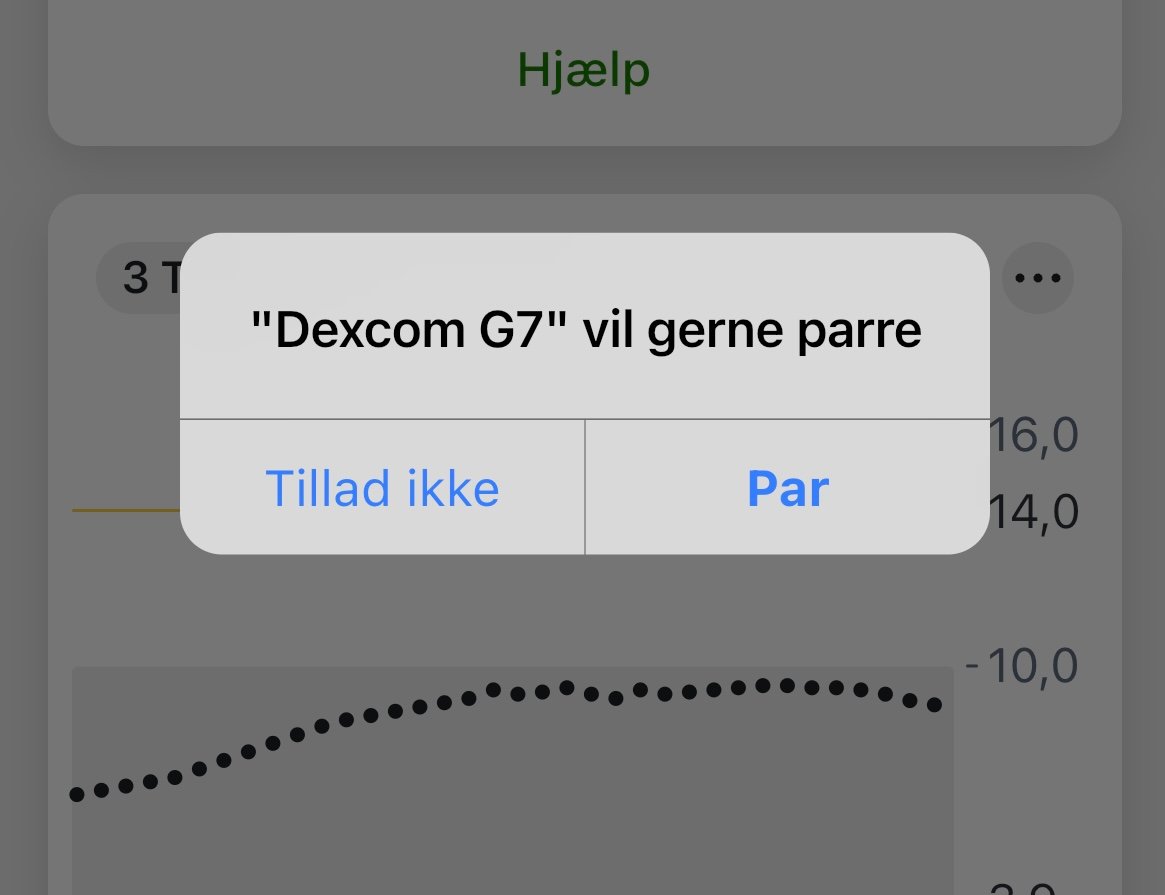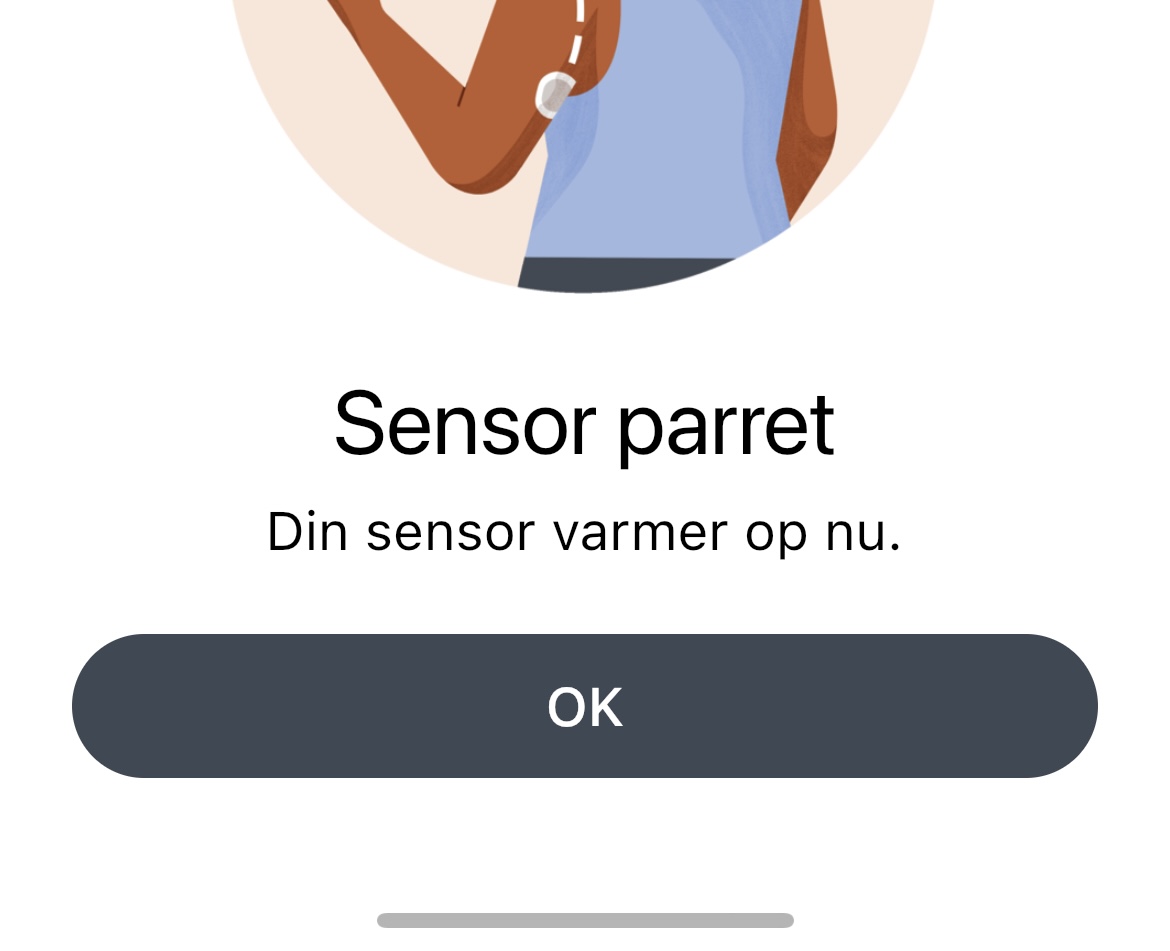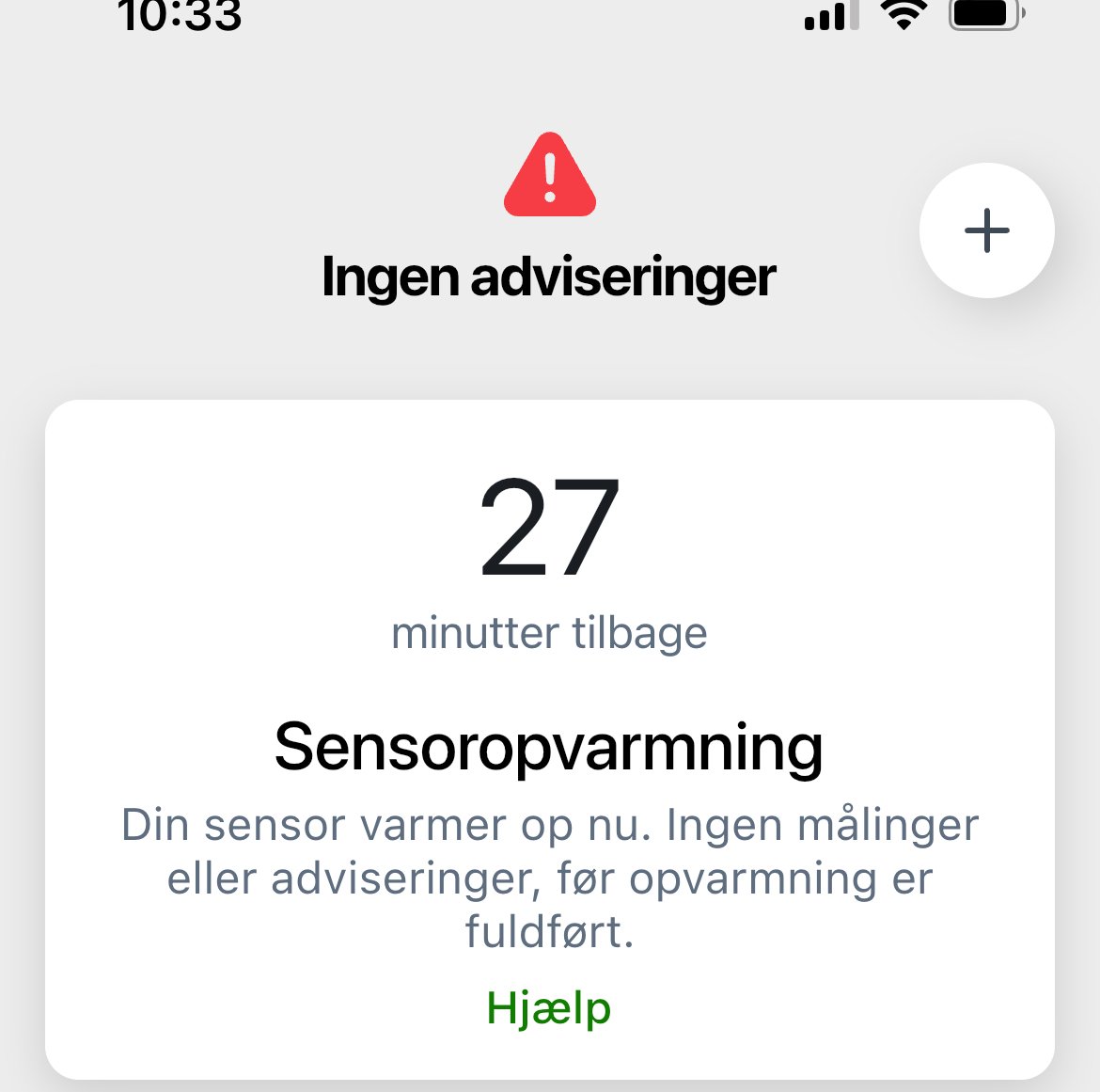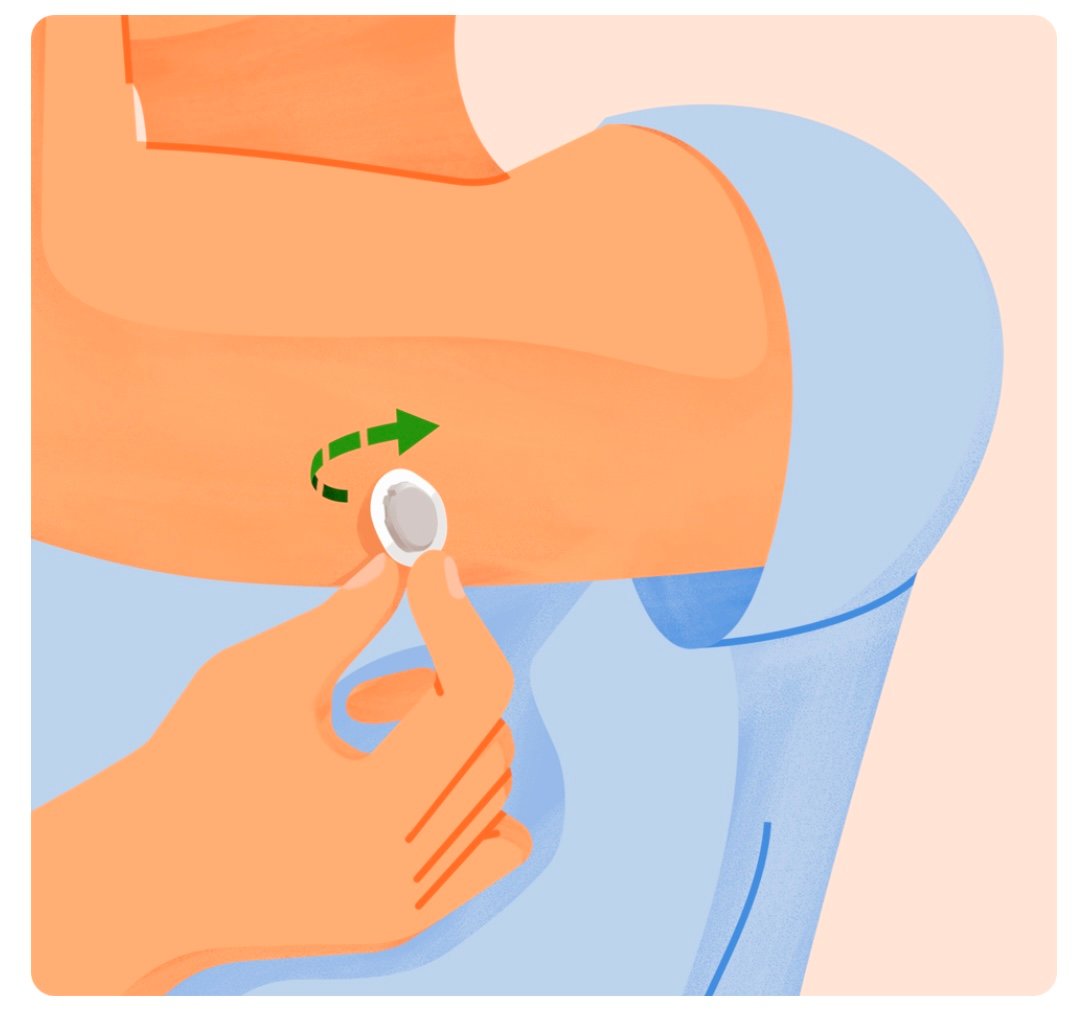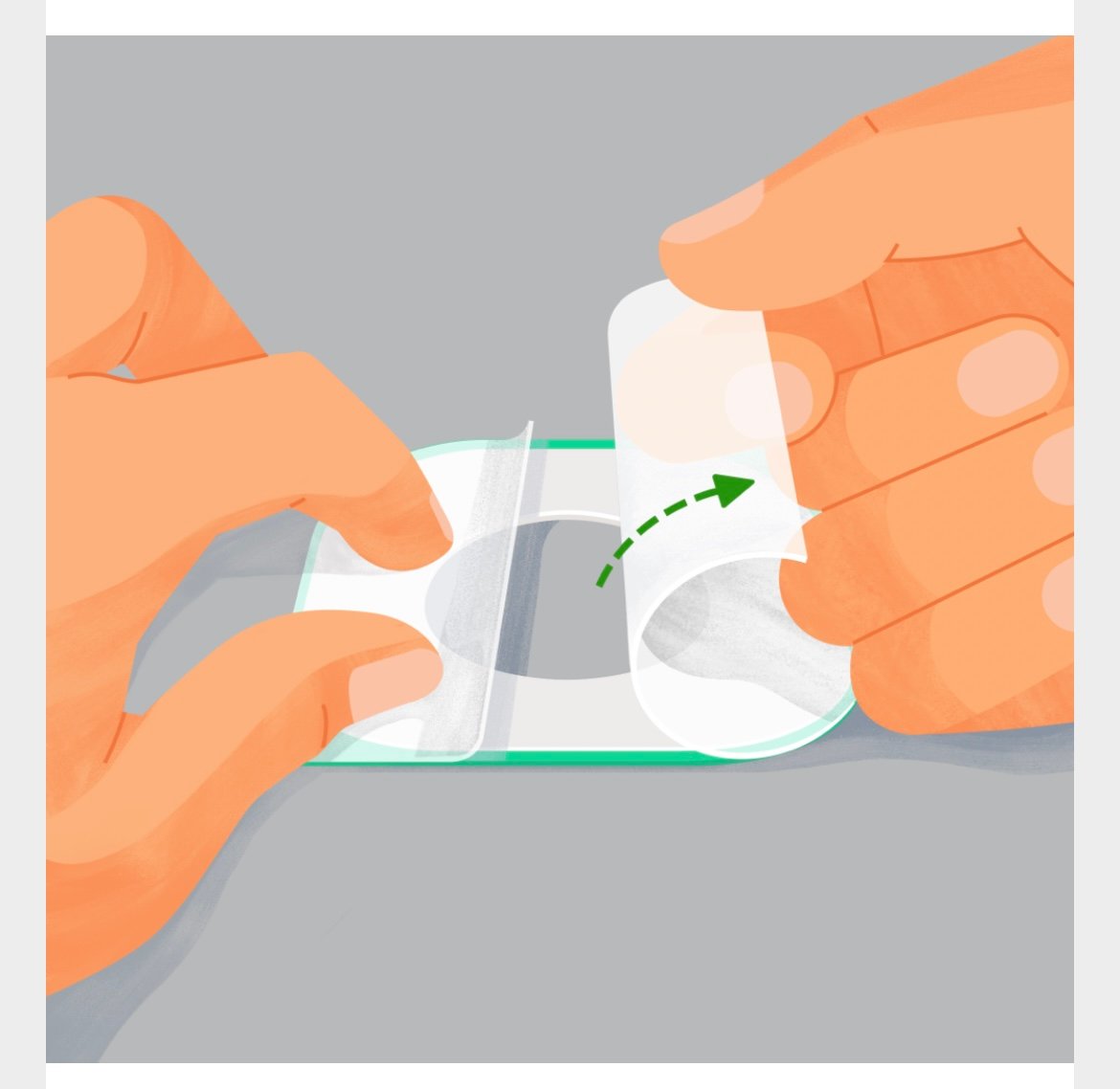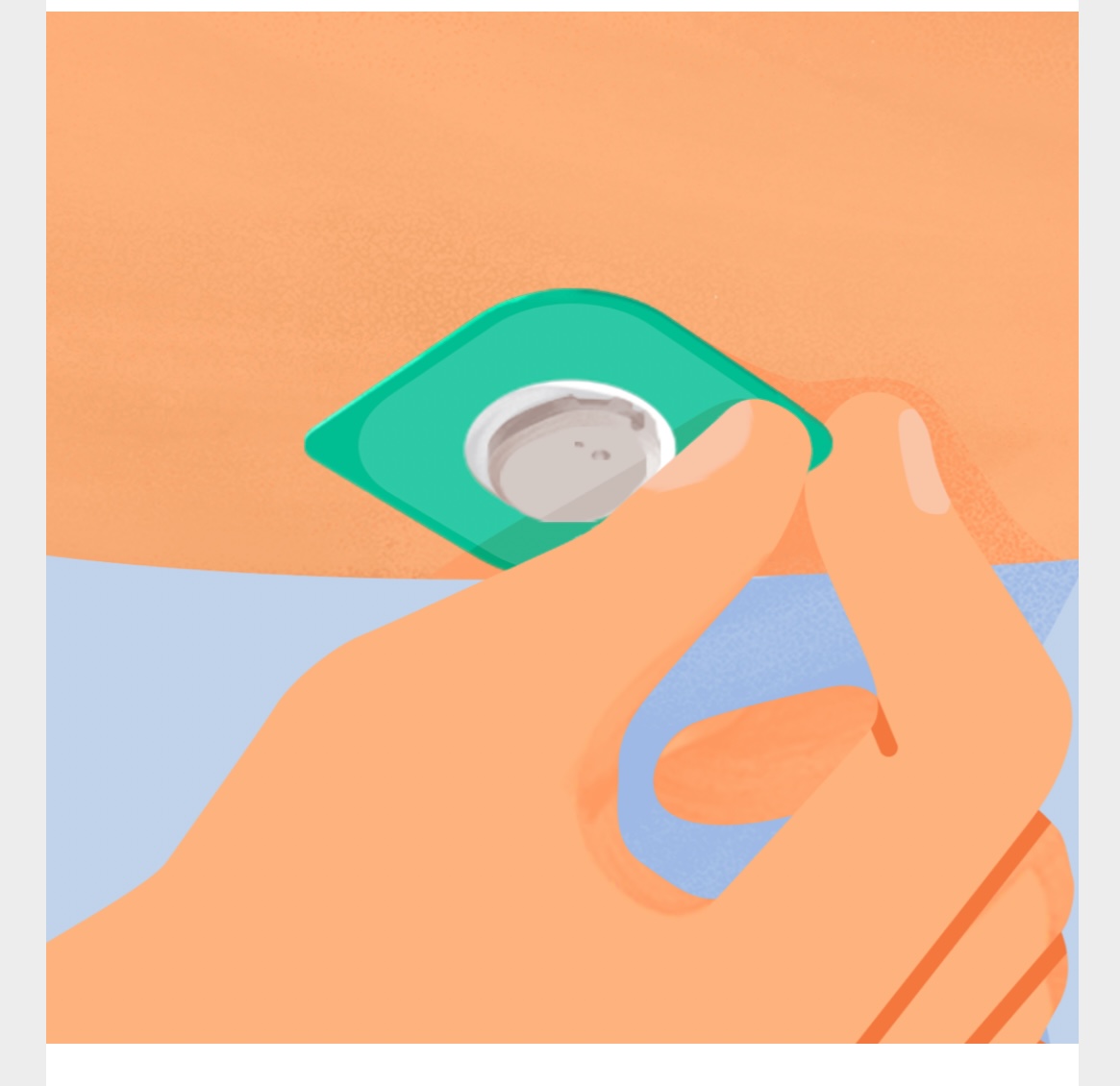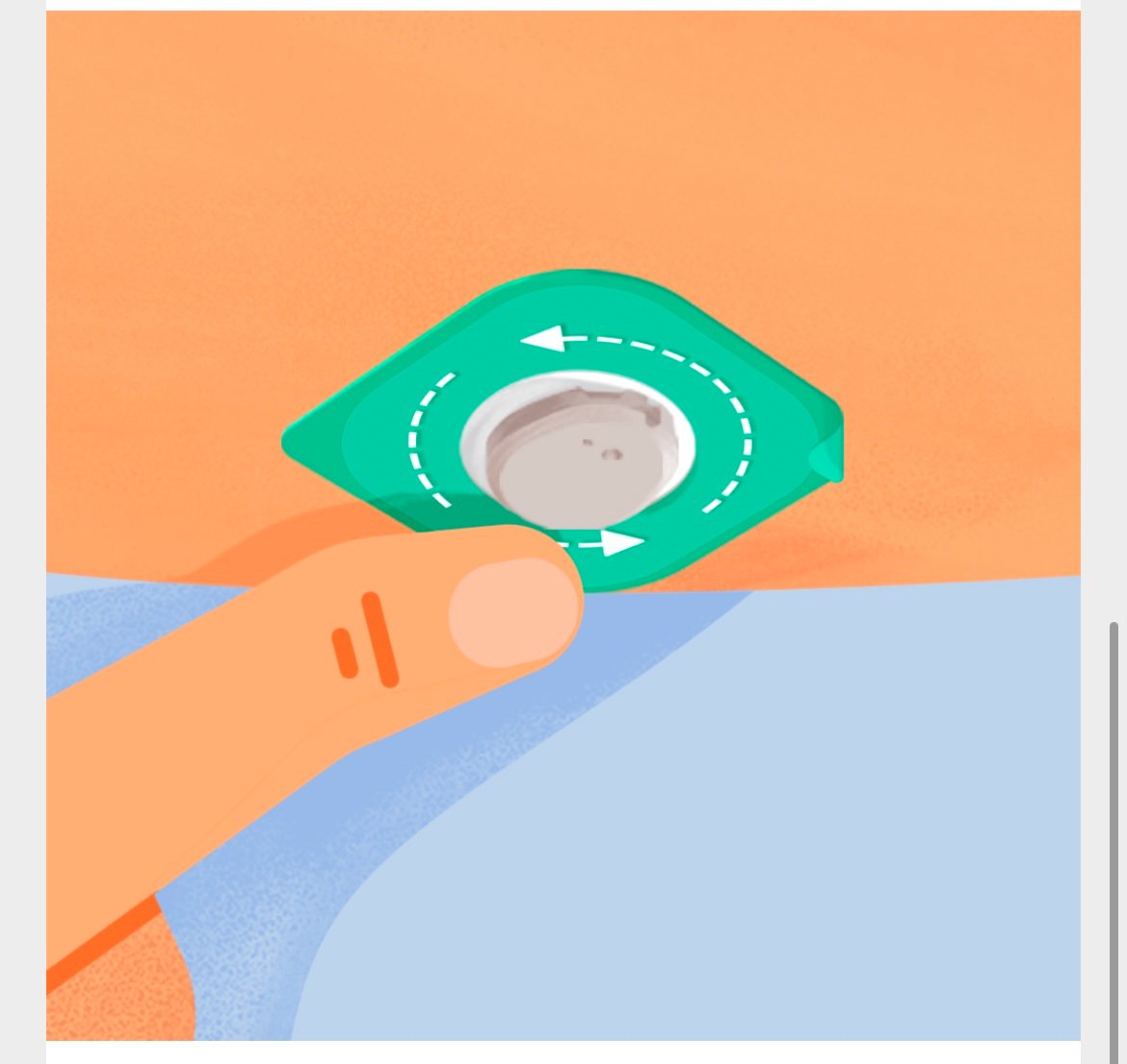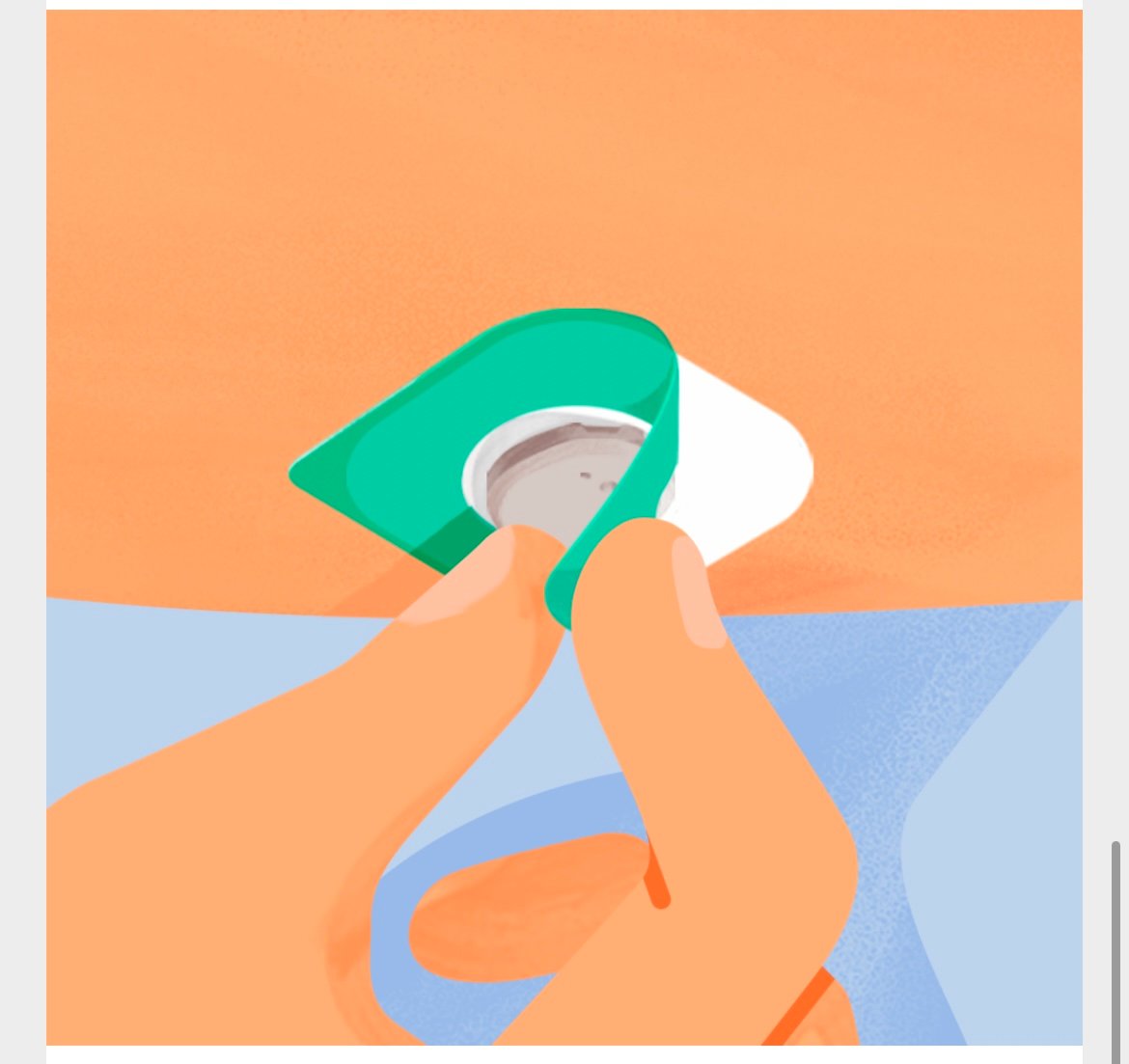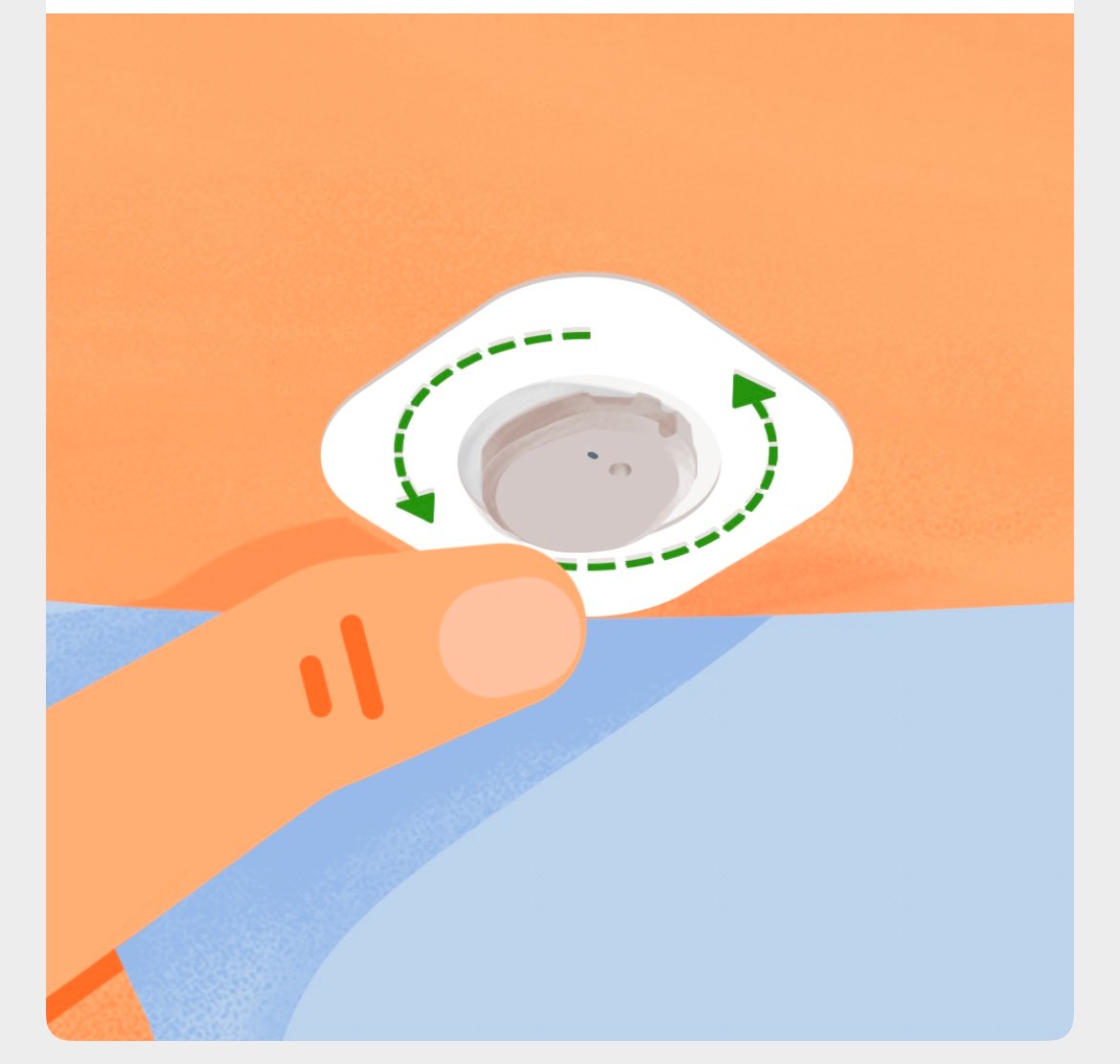1) Download Dexcom G7-appen fra App Store eller Google Play.
2) Download Dexcom Clarity-appen fra App Store eller Google Play.
3) Download Glooko-appen fra App Store eller Google Play eller få adgang via webappen my.glooko.com.
1) Opret en Dexcom-konto i din G7-app eller log ind med dit brugernavn og adgangskode til din eksisterende Dexcom-konto, hvis du har en i forvejen. OBS! Hvis du er under 18 år, skal du oprette en konto til mindreårige.
2) Log ind i Dexcom Clarity-appen med samme brugernavn og adgangskode du brugt til G7-appen.
3) Opret en Glooko-konto i Glooko mobilappen eller webbappen, eller log ind med dit brugernavn og din adgangskode på din eksisterende Glooko-konto.
Producent af Glooko: Glooko Inc. 411 High Street, Pali Alto, CA 94301 USA
1) Gå til my.glooko.com på en computer eller i Glooko-appen.
Via appen: Gå til "Enheder" og klik på "Tilfæj ny enhed". Vælg "Kontinuerlige glukosemonitorer" og derefter Dexcom.
Via hjemmesiden: Klik i øverste højre hjørne. Gå til indstillinger og rul ned til ”Apps og enheder”, og klik på ”Dexcom-konto.
2) Indtast brugernavn og adgangskode til din Dexcom-konto. Følg vejledningen.
Med nogle timers forsinkelse vil du kunne se dine Dexcom-værdier både i Glookoappen og på my.glooko.com.
”Proconnect” betyder, at du forbinder din konto med din kliniks konto for dermed at dele data. For at gøre dette skal du via din Glooko-konto følge nedenstående trin.
Via app: Gå til "tilføj plejeteam" og tryk på "tilføj plejeteam". Indtast den ProConnect kode du har modtaget fra din behandler.
Via hjemmesiden: Gå til my.glooko.com via din browser og log ind på din konto.
1) Tryk på Indstillinger > Konto.
2) Tryk på + Tillføj ny kode.
3) Tryk på Fortsæt, når du bliver bedt om at bekræfte, om du vill fortsætte.
4) Indtast ProConnect-koden til din klinik. Hvis du ikke har Proconnect-koden, skal du kontakte din klinik.
5) Tryk på Send.
6) Du modtager en bekræftelsebesked om, at du nu deler data med din klinik og derfor er ”ProConnected”
Behøver du yderligere hjælp? Kontakt Glooko support tel 80254449 eller help@glooko.com.




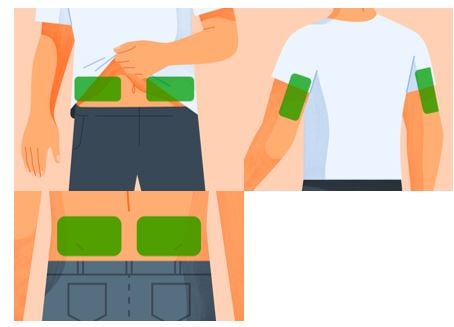
.jpg?)